iOS-enheter erbjuder en iBooks-app för alla iPhone- och iPad-användare. Med den här inbyggda iBooks-appen kan du enkelt ladda ner eller köpa böcker och PDF-filer till din iPhone eller iPad.
Men om du har laddat ner för många böcker kanske du känner dig svårt att snabbt hitta den specofoc-bok du vill läsa. Dessutom kommer det att ta lite iPhone / iPad-lagring.
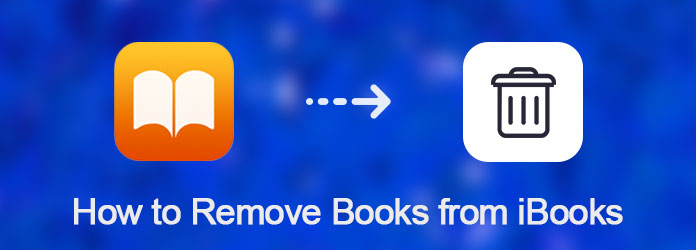
Ta bort böcker från iBooks
För att frigöra platsen för din iPhone eller iPad kan du ta bort några böcker från iBooks eller ta bort bokmärken från Safari. Många användare frågar hur man tar bort böcker från iBooks eller till och med tar bort bokmärken på iOS-enheter. Oroa dig inte! I den här artikeln kommer vi att lista dig sätt att ta bort böcker i iBooks och ta bort bokmärken.
Du kanske inte vet hur du tar bort böcker från iBooks på din iPhone eller tar bort böcker från iPad. Sättet att göra ett sådant jobb är faktiskt väldigt enkelt. Om du vill lära dig hur du tar bort böcker i iBooks på din iPhone direkt kan du följa nästa detaljerade steg. Om du vill ta bort böcker från iPad kan du också använda det här sättet för att göra det.
steg 1 Öppna din iPhone eller iPad och hitta och starta sedan iBooks-appen på din iOS-enhet.
steg 2 Längst ner på skärmen ser du alternativet Mina böcker. Nu måste du trycka på den här botten.
steg 3 När du befinner dig på skärmen Mina böcker kan du se knappen "Välj", som är längst upp till höger på skärmen. Klicka bara på "Välj" för att välja böckerna.
steg 4 Och nu kan du välja de böcker du vill ta bort och tryck sedan på knappen "Radera". När du klickar på "Radera", välj alternativet "Radera" och "Radera denna kopia" för att få önskat resultat.
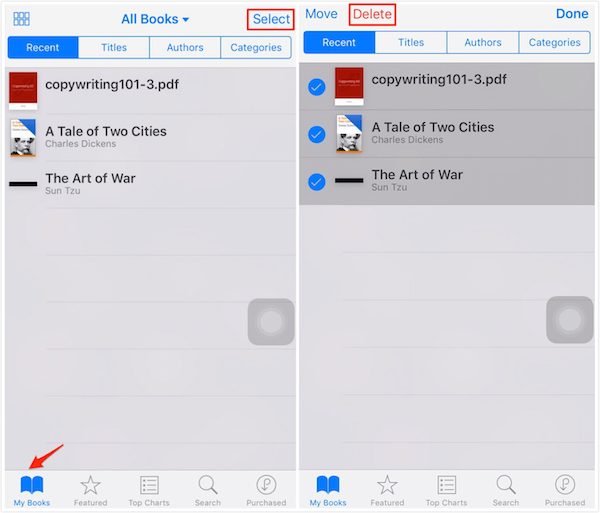
Obs! Om du väljer alternativ "Radera" kommer dolda böcker att döljas och kommer inte längre att vara tillgängliga i din iBooks-app. Om du vill läsa dessa böcker kan du gå till alternativet "Köpta" för att ladda ner dem igen. Och om du väljer "Ta bort denna kopia" kommer böckerna du väljer att ta bort att raderas från enheten men kommer fortfarande att finnas kvar i din iCloud. Du kan identifiera dessa böcker med iCloud-ikonen.
Förutom att ta bort böcker från iBooks på din iPhone eller iPad direkt, kan du också ta bort dem med hjälp av iTunes. Det är känt för alla, genom att synkronisera böckerna med iTunes raderas de existerande böckerna på din iPhone eller iPad. Så om du vill ta bort alla böcker eller utvalda böcker från iBooks kan du välja att använda iTunes. Och du kan följa nästa steg för att lära dig hur du tar bort iBooks från iPad eller iPhone.
steg 1Anslut din iPhone eller iPad till datorn som redan har laddat ner iTunes via en USB-kabel.
steg 2 Starta iTunes på din dator. Och din dator kommer att upptäcka din iOS-enhet automatiskt.
steg 3 När du ser din iOS-enhet visas i iTunes klickar du på knappen "Enhet" och väljer sedan Böcker från vänsterlistan.
steg 4Välj nu "Synkronisera bok". Om du vill ta bort alla böcker måste du välja Alla böcker. I annat fall väljer du valda böcker.
steg 5Kontrollera sedan att du avmarkerar alla böcker. Klicka till sist på "Apply" för att ta bort böcker från iPhone och annan iOS-enhet med iTunes.
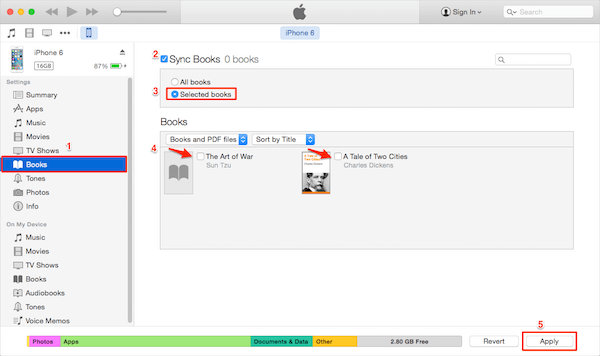
Du kan också ta bort böcker från dina iOS-enheter med hjälp av andra program från tredje part. FoneTrans är ett sådant överföringsprogram, som kan hjälpa dig att hantera dina iOS-filer. Det är inte bara ett alternativ till iTunes. Du kan inte bara återställa iOS-filer mellan iOS-enheter och datorer utan också hantera lagring av din iOS-enhet. Följ följande steg för att veta hur du tar bort böcker i iBooks från iPhone, iPad eller iPod.
steg 1Ladda ner FoneTrans
Ladda först FoneTrans med nedladdningsknappen ovan på din dator. Och slutför sedan installationen enligt de guider som den ger dig.
steg 2Anslut iPhone till dator
Starta nu FoneTrans efter det har installerats. Anslut din iOS-enhet till datorn via en USB-kabel. Här tar vi iPhone som ett exempel.

steg 3Välj böcker
När FoneTrans känner igen din enhet kan du se din iPhone-program i gränssnittet. Nu kan du välja Böcker i listan till vänster.
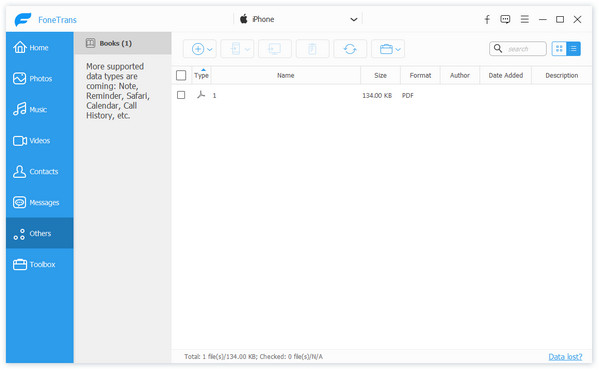
steg 4Ta bort böcker i iPhone
Nu kan du välja de böcker eller PDF-filer du vill ta bort. Och ta sedan bort dem helt enkelt genom att klicka på "Radera" -knappen.
Vissa användare är förvirrade över hur man tar bort bokmärken direkt på iPhone, iPad eller iPod. Egentligen är det mycket lätt för användare av iOS-enheter att ta bort ett bokmärke på sin enhet direkt från Safari.
Men det finns inget alternativ för Välj alla för att du kan rensa alla dina oönskade bokmärken på en gång. Och du kan bara ta bort dina oönskade bokmärken en efter en. För att lära dig hur du tar bort bokmärken direkt med Safari på dina iOS-enheter, följ bara de följande enkla stegen.
steg 1 Starta Safari på din iOS-enhet och tryck sedan på bokmärkesikonen som finns längst ner på skärmen. Och sedan kan du se alla dina bokmärken och mappen du har skapat.
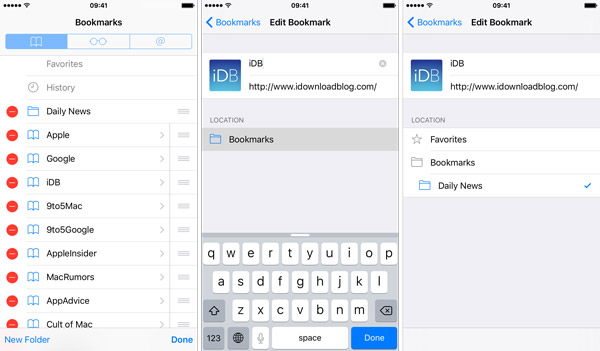
steg 2 Klicka nu på "Redigera" -knappen och tryck på den röda minusikonen. Då ser du "Radera" -knappen, tryck bara på den. Eller bara vänster svep bokmärket du vill ta bort direkt och tryck sedan på knappen "Radera".
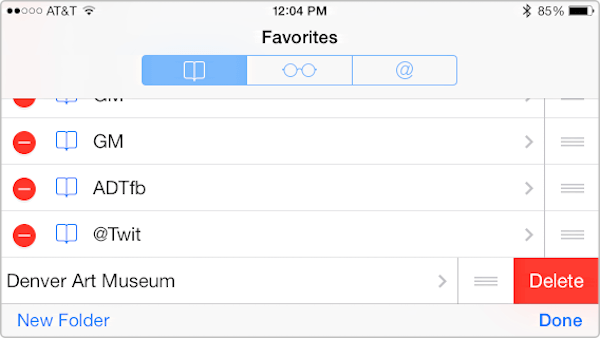
I den här artikeln listar vi några metoder för dig för att lösa problemen om hur du tar bort böcker från iBooks och hur du tar bort bokmärken. Alla sätt kan hjälpa dig frigöra din iOS-enhet enkelt. Om du gillar den här artikeln och tycker att den är till hjälp kan du bara dela den med dina vänner.